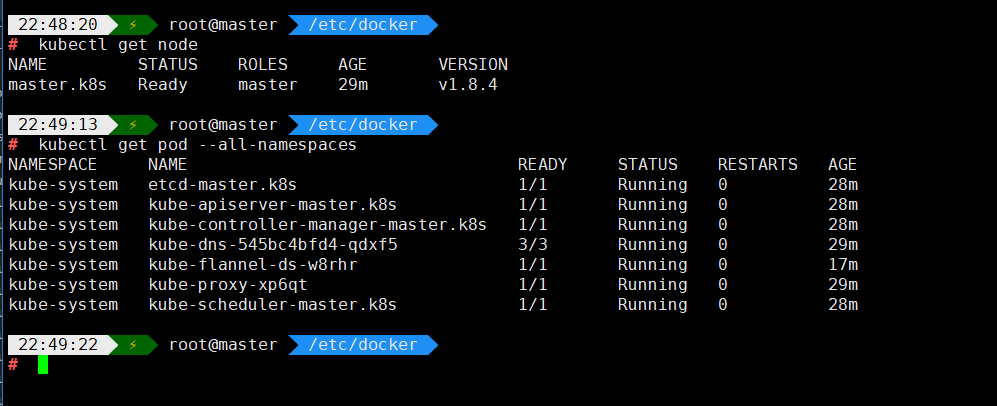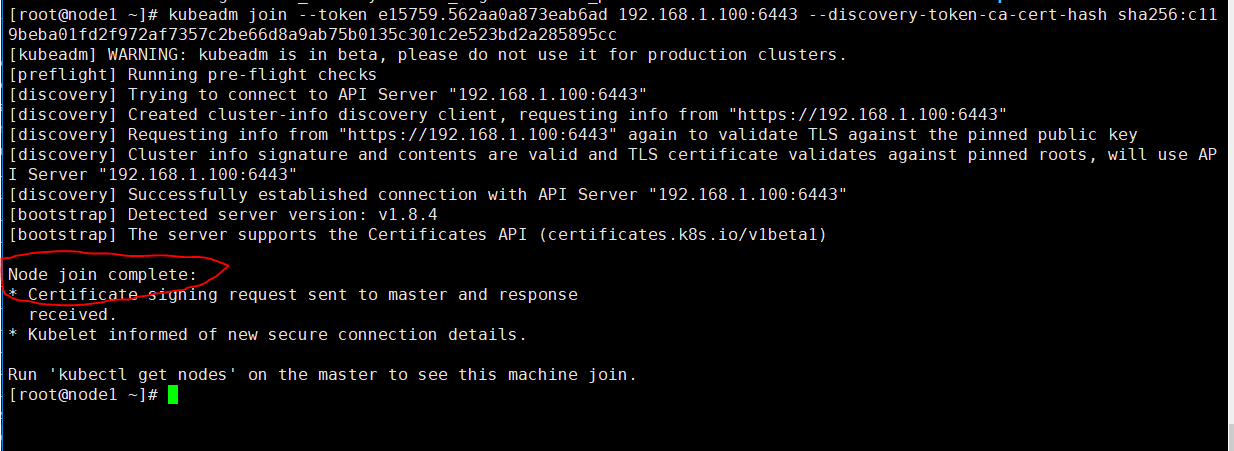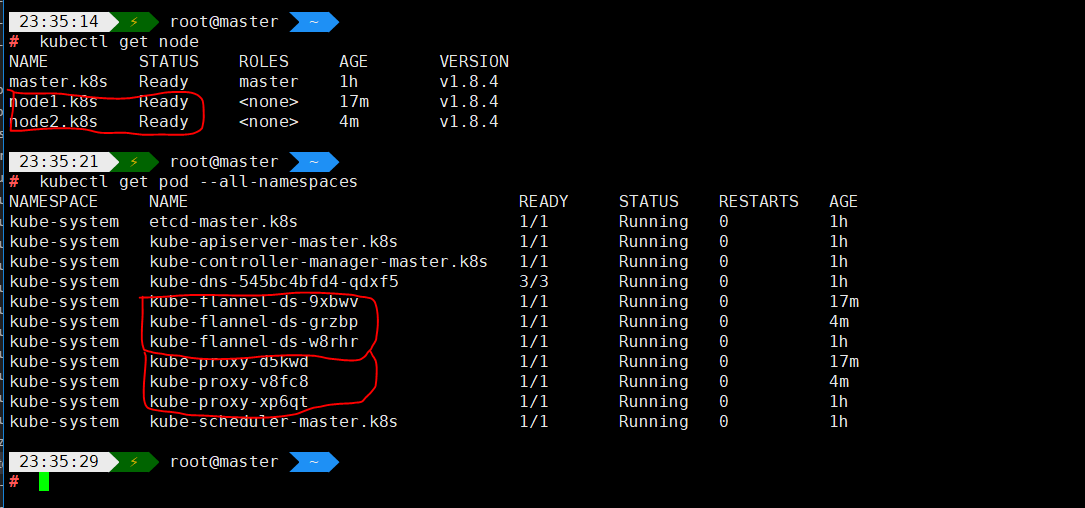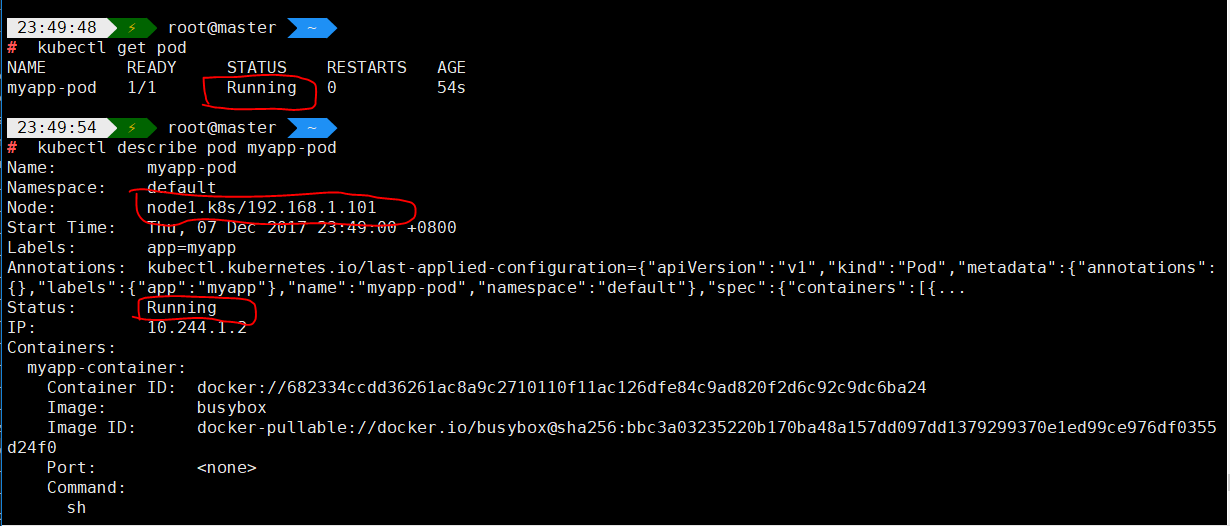一 kubernetes
以下介绍摘自Wiki
Kubernetes (通常称为K8s) 是用于自动部署、扩展和管理容器化(containerized)应用程序的开源系统。Google设计并捐赠给Cloud Native Computing Foundation(今属Linux基金会)来使用的。它旨在提供“跨主机集群的自动部署、扩展以及运行应用程序容器的平台”。它支持一系列容器工具, 包括Docker等。
本文主要介绍如何使用kubeadm快速搭建K8s集群环境,让你迅速体验学习Kubernetes。
- K8s-concepts
- Install-Kubeadm
- Kubeadm-create-cluster
- troubleshooting-kubeadm
更多内容查阅官网K8s.io
二 实验环境
硬件
宿主机:Win10 + Virtualbox
虚拟机:2核4g + 桥接网卡
| 主机名 | 系统 | IP |
|---|---|---|
| master.k8s | CentOS 7.4 x86_64 | 192.168.1.100 |
| node1.k8s | CentOS 7.4 x86_64 | 192.168.1.101 |
| node2.k8s | CentOS 7.4 x86_64 | 192.168.1.102 |
软件
| 软件包 | 版本 |
|---|---|
| kubeadm | v1.8.4 |
| kubelet | v1.8.4 |
| kubectl | v1.8.4 |
| kubernetes-cni | 0.5.1 |
| docker | 1.12.6 |
上述安装包已经上传百度云,下载链接: https://pan.baidu.com/s/1c2NJADy 密码: dfgq
镜像
Kubeadm初始化中会从gcr.io中下载很多镜像。如果是在国内(无奈的FUC~K),只得另辟蹊径,自找出路。我是将镜像同步到了Docker Hub,然后从docker hub 下载,再tag回来。
| 镜像名称 | 仓库 | 备注 |
|---|---|---|
| kube-proxy-amd64:v1.8.4 | gcr.io/google_containers/ | FQ |
| kube-scheduler-amd64:v1.8.4 | gcr.io/google_containers/ | FQ |
| kube-controller-manager-amd64:v1.8.4 | gcr.io/google_containers/ | FQ |
| kube-apiserver-amd64:v1.8.4 | gcr.io/google_containers/ | FQ |
| etcd-amd64:3.0.17 | gcr.io/google_containers/ | FQ |
| k8s-dns-sidecar-amd64:1.14.5 | gcr.io/google_containers/ | FQ |
| pause-amd64:3.0 | gcr.io/google_containers/ | FQ |
| k8s-dns-kube-dns-amd64:1.14.5 | gcr.io/google_containers/ | FQ |
| k8s-dns-dnsmasq-nanny-amd64:1.14.5 | gcr.io/google_containers/ | FQ |
| flannel:v0.9.1-amd64 | quay.io/coreos | 正常访问 |
三 all节点
下列操作在所有节点以root用户执行。
3.1 更新系统
yum makecache fast
yum -y update
3.2 停用SWAP分区
临时停止,重启无效:
# swapoff -a
永久关闭:
1. 删除SWAP分区
2. 修改/etc/default/grub,找到GRUB_CMDLINE_LINUX并删除swap
3. 备份/etc/grub2.cfg
4. 重新生成/etc/grub2.cfg
3.3 关闭SELinux
临时停止,重启无效:
# setenforce 0
永久关闭:
修改/etc/selinux/config,然后重启系统。
3.4 设置内核参数
cat < /etc/sysctl.d/k8s.conf
net.bridge.bridge-nf-call-ip6tables = 1
net.bridge.bridge-nf-call-iptables = 1
EOF
sysctl --system
3.5 安装kubeadm等包
将下载好的包上传至系统目录,这里是/opt/soft/
执行安装命令:yum localinstall -y /opt/soft/*.rpm
3.6 开启firewalld
systemctl restart firewalld
systemctl enable firewalld
3.7 加速docker pull
由于大部分源都在国外,国内下载体验很不好,所以需要设置docker加速器。
常用的有:
- Daocloud 加速
- aliyun 加速
这里使用Daocloud
3.8 调整kubelet启动参数
这一步很关键,在没有调整kubelet启动参数之前,我初始化K8s cluster后,在 /var/log/message 中频繁出现以下错误信息:
Nov 28 09:29:03 k8s kubelet: E1128 09:29:03.679613 6485 summary.go:92] Failed to get system container stats for "/system.slice/kubelet.service": failed to get cgroup stats for "/system.slice/kubelet.service": failed to get container info for "/system.slice/kubelet.service": unknown container "/system.slice/kubelet.service"
Nov 28 09:29:03 k8s kubelet: E1128 09:29:03.679651 6485 summary.go:92] Failed to get system container stats for "/system.slice/docker.service": failed to get cgroup stats for "/system.slice/docker.service": failed to get container info for "/system.slice/docker.service": unknown container "/system.slice/docker.service"
Nov 28 09:29:03 k8s kubelet: W1128 09:29:03.679695 6485 helpers.go:847] eviction manager: no observation found for eviction signal allocatableNodeFs.available
后来在 stackoverflow 上找到了同问题的解决办法,就是调整启动参数:
编辑配置文件 /etc/systemd/system/kubelet.service.d/10-kubeadm.conf
新增: Environment="KUBELET_MY_ARGS=--runtime-cgroups=/systemd/system.slice --kubelet-cgroups=/systemd/system.slice"
修改ExecStart: 在末尾新增 $KUBELET_MY_ARGS
问题地址: https://stackoverflow.com/questions/46726216/kubelet-fails-to-get-cgroup-stats-for-docker-and-kubelet-services
3.9 下载镜像
从docker hub中下载所需镜像,并重新tag
images=(kube-proxy-amd64:v1.8.4 kube-scheduler-amd64:v1.8.4 kube-controller-manager-amd64:v1.8.4 kube-apiserver-amd64:v1.8.4 etcd-amd64:3.0.17 k8s-dns-sidecar-amd64:1.14.5 pause-amd64:3.0 k8s-dns-kube-dns-amd64:1.14.5 k8s-dns-dnsmasq-nanny-amd64:1.14.5)
for imageName in ${images[@]} ; do
docker pull yotoobo/$imageName
docker tag yotoobo/$imageName gcr.io/google_containers/$imageName
docker rmi yotoobo/$imageName
done
3.10 修改/etc/hosts
由于没有内网dns服务,所以这里使用hosts文件。
添加以下内容到/etc/hosts
192.168.1.100 master.k8s
192.168.1.101 node1.k8s
192.168.1.102 node2.k8s
四 master节点
下列操作在master节点以root用户执行。
4.1 允许指定端口访问
firewall-cmd --permanent --add-port=6443/tcp
firewall-cmd --permanent --add-port=2379-2380/tcp
firewall-cmd --permanent --add-port=10250/tcp
firewall-cmd --permanent --add-port=10251/tcp
firewall-cmd --permanent --add-port=10252/tcp
firewall-cmd --permanent --add-port=10255/tcp
firewall-cmd --reload
端口作用:
| 端口 | 目的 |
|---|---|
| 6443 | kube-apiserver |
| 2379-2380 | etcd server client API |
| 10250 | kubelet api |
| 10251 | kube-scheduler |
| 10252 | kube-controller-manager |
| 10255 | Read-only Kubelet API |
4.2 启动服务
systemctl enable kubelet && systemctl restart kubelet
systemctl enable docker && systemctl restart docker
4.3 kubeadm 初始化
kubeadm init --kubernetes-version=v1.8.4 --token-ttl 0 --pod-network-cidr=10.244.0.0/16
--kubernetes-version=v1.8.4 :不指定会去google获取版本信息,所以你懂的~~~
--token-ttl 0 :token永不过期,不指定默认24h后过期
--pod-network-cidr=10.244.0.0/16 :如果要正常使用Flannel,则确保使用此配置
接着等待初始化完成
如果看到提示1,则说明初始化成功,恭喜,你已经成功了90%了。
按照提示2执行对应操作。
提示3则非常重要了,要妥善保存好,以后添加node机到K8s集群就需要它了。
4.4 安装Flannel
K8s有许多可选的Pod Network,这里选择Coreos的Flannel。
kubectl apply -f https://raw.githubusercontent.com/coreos/flannel/v0.9.1/Documentation/kube-flannel.yml
4.5 查看master状态
五 nodes节点
下列操作在nodes节点以root用户执行。
5.1 允许指定端口
firewall-cmd --permanent --add-port=10250/tcp
firewall-cmd --permanent --add-port=10255/tcp
firewall-cmd --permanent --add-port=30000-32767/tcp
firewall-cmd --reload
30000-32767为NodeService的默认端口
5.2 启动服务
systemctl enable kubelet && systemctl restart kubelet
systemctl enable docker && systemctl restart docker
5.3 kubeadm join
使用步骤4.3中的提示3,将nodes节点添加到K8s集群中。
最后
至此,我们借助Kubeadm搭建了一套3节点的集群环境,不过需要指出的是Kubeadm还是一个beta版工具,还不建议在生产环境中使用。因为master节点、etcd、kube-apiserver等都还属于单节点。
现在,回到master机器上,再来验证下K8s环境:
在创建一个简单的Pod:
cat >> /opt/k8s/myapp-pod.yml << EOF
apiVersion: v1
kind: Pod
metadata:
name: myapp-pod
labels:
app: myapp
spec:
containers:
- name: myapp-container
image: busybox
command: ['sh', '-c', 'echo Hello Kubernetes! && sleep 3600']
EOF
kubectl apply -f /opt/k8s/myapp-pod.yml
验证:
K8s还有许许多多的特性和功能,在深入学习中你会发现K8s是如此的强大而富有魅力。
奔跑的K8s!!!
同时此文章也发布在了我的个人博客,希望大家可以多多光顾。